Не знаете как смотреть IPTV на вашем компьютере под управлением Linux? Тогда вам стоит попробовать совершенно новое приложение от украинского разработчика Вячеслава Зубика.
ZVVOnlintTV представляет собой плеер для просмотра онлайн тв каналов с помощью m3u плейлистов, и хочу заметить что поддерживаются не только обычные плейлисты, но и самообновляемые.
Программа находится в активной стадии разработки, и автор программы предлагает всем протестировать новую версию 0.4.5.
Это приложение можно установить почти во все версии Ubuntu, а также ее производные, Например у меня установлена Ubuntu 17.10, которая даже еще и не перешла в бета версию, и все отлично работает.
Основные возможности
- просмотр IPTV потоков.
- сортировка каналов по странам, переключение между которыми осуществляется удобно и доступно.
- добавление/удаление/редактирование каналов.
- работа с плейлистами (загрузка и просмотр плейлиста в программе, запуск и просмотр каналов из плейлиста, добавление любого канала в программу, поиск канала по названию в плейлисте).
- настройка видео для корректирования яркости, контраста, насыщенности, регулировка соотношения сторон (обычные, растянутые, увеличенные).
- таймер, позволяет выбрать время по истечению которого программа выключиться или компьютер уснет/выключится.
При первом запуске, на первой вкладке, сразу будут доступны несколько каналов, которые сортированы по странам, Русские, Украинские и остальные. При нажатии правой кнопкой мыши на канале, можно изменить имя канала переместить, а также удалить канал.
60 TV в системе Linux. Программа ZVVOnlineTV.
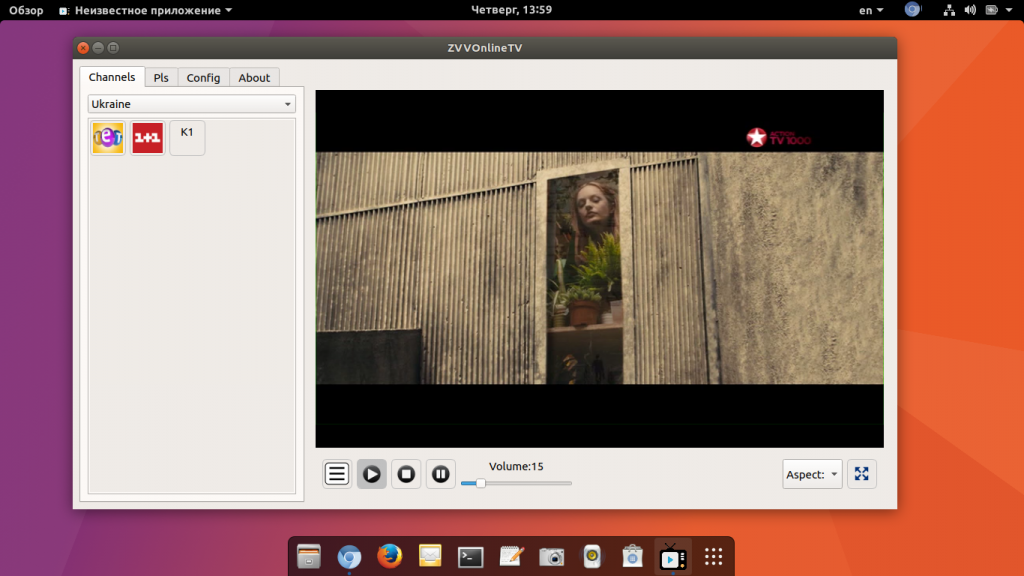
Вторая вкладка служит для m3u-плейлистов, и уже по-умолчанию доступны 2 плейлиста, в первом вы найдете огромное количество фильмов, а во втором очень много каналов, и все это совершенно бесплатно.
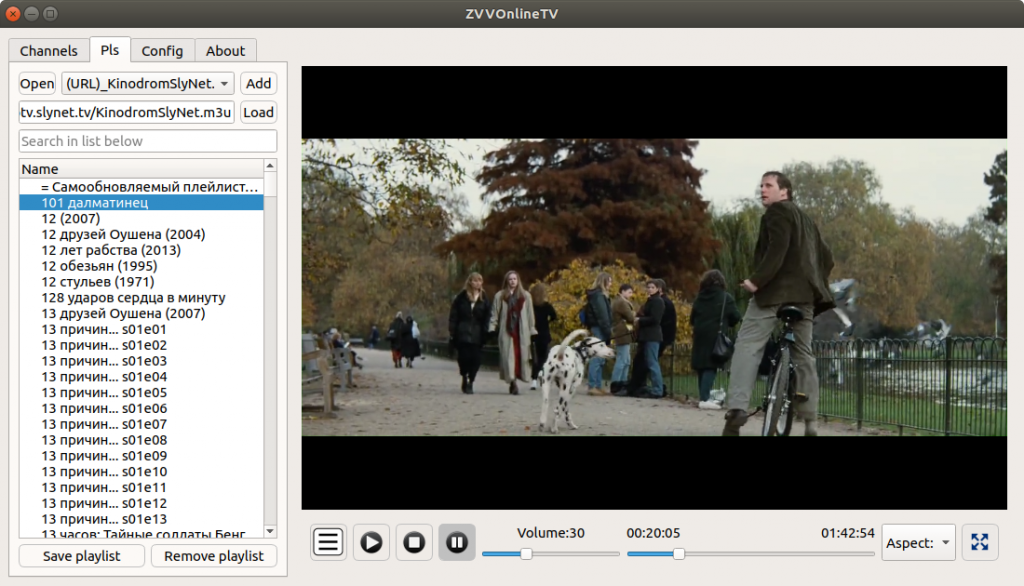
Если вы нажмете кнопку «Open», то вы можете открыть любой плейлист который находится у вас на компьютере, а если захотите добавить несколько плейлистов, то перейдите по адресу
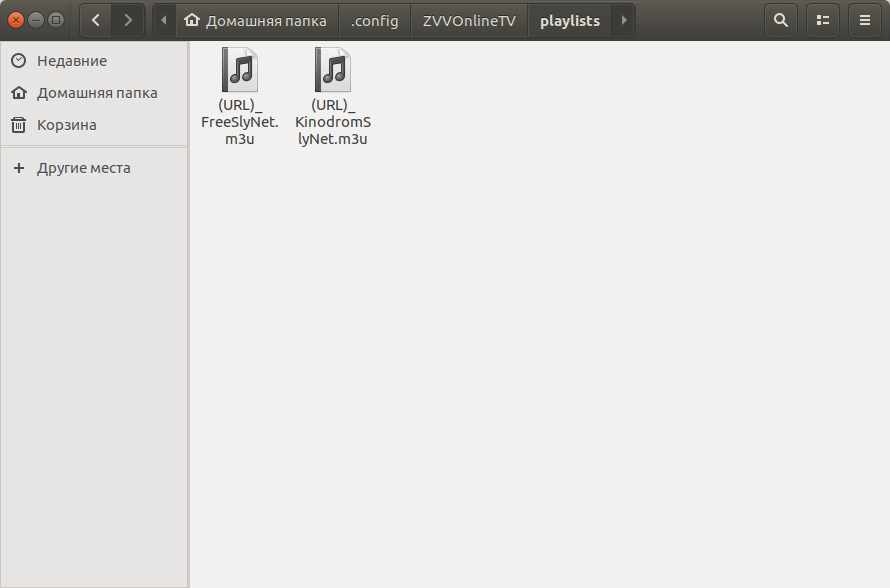
И уже сюда загружайте ваши плейлисты.
Следующая вкладка «Config» поможет вам установить таймер выключения компьютера, а также настройки яркости, контрастности видео, которое вы смотрите.
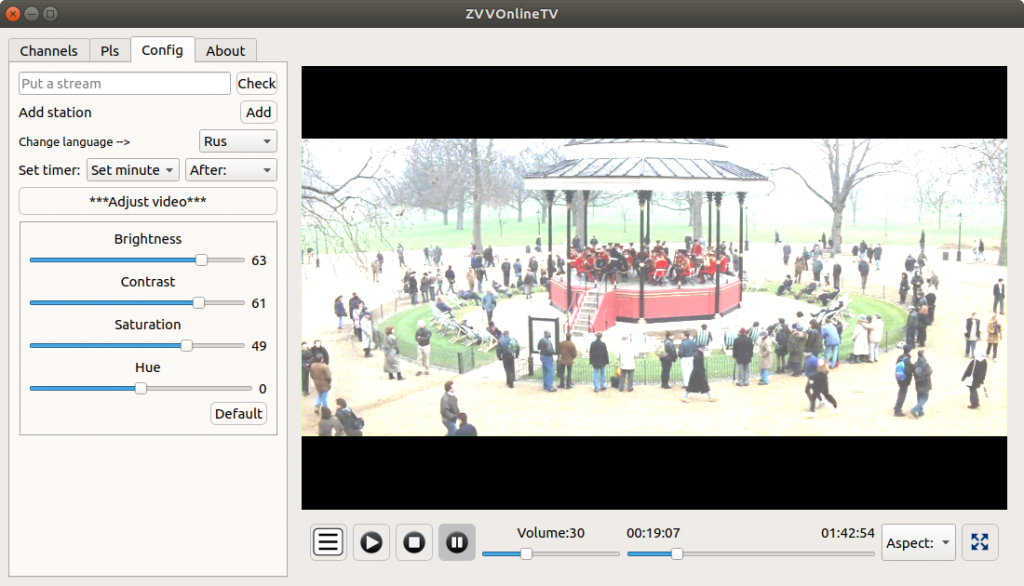
И на последней вкладке, расположена информация о разработчике данной программы.
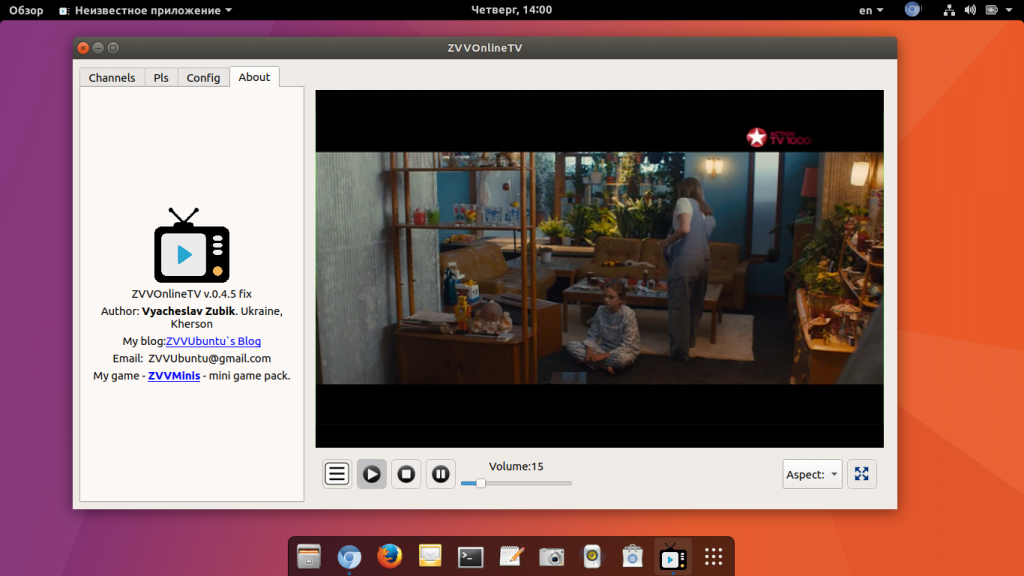
Установить ZVVOnlineTV 0.4.5 в Ubuntu/Linux mint и подобные
Для установки этого приложения, для начала вам потребуется установить некоторые дополнительные библиотеки, поэтому открываем терминал (Ctrl+Alt+T), и вводим команды
sudo apt install python3-pyqt5
sudo apt install python3-pyqt5.qtmultimedia
sudo apt install libqt5multimedia5-plugins
sudo apt install gstreamer1.0-libav
sudo apt install gstreamer1.0-plugins-bad
После этого, скачиваем установочный deb-пакет с официального сайта, или по ссылке ниже
И устанавливаем командой
sudo dpkg -i ZVVOnlineTV_045.deb
После установки, находим плеер в меню приложений.
Всем удачного просмотра.
А что вы думаете об этом приложении? Поделитесь пожалуйста в комментариях.
Источник: linuxthebest.net
10 лучших дистрибутивов медиацентров Linux – Linux HTPC дистрибутивы


Многие задаются вопросом, возможна ли установка и обновление компонентов на телевизорах Sony вручную, не используя встроенный каталог?
Давайте разберемся. К сведению: обычное изображение SECAM (720x576px) прорисовывает 414 720 пикселей в 1/25 секунды, а для качественной картинки FullHD (1920x1080px) это 2 073 600 пикселей за каждую 1/25-ую секунды! Что требует довольно много ресурсов.
Для реализации этого, Sony остановила свой выбор на Linux. Поэтому многие модели Smart TV от Sony работают именно на Linux (в особенности на ядре 2.6.11). Конечно, это довольно урезанная и переработанная версия привычной нам системы. Но она содержат в себе некоторые знакомые нам компоненты с открытым исходным кодом. Но сама прошивка Sony с закрытым кодом и соответственно закрыта для каких-либо изменений.
Поэтому вся гибкость Linux в телевизоре становится бесполезна и даже обновление браузера (который, вероятно основан на технологиях Opera) становится не доступно, если только это не было запланировано производителем
Вы все таки можете проверить компоненты с открытым кодом и узнать версии, которые содержит ваш телевизор, на странице: https://oss.sony.net/Products/Linux/TV/. Это может быть полезно, если вы хотите убедиться, что телевизор использует стабильные версии компонентов и для них не были найдены какие-то уязвимости. Или наоборот, найти ее и воспользоваться ей.
Но просто обновить или изменить приложения, вы сможете только используя встроенный каталог приложений. Что может быть и к лучшему, ведь любое подобное изменение — может легко превратить телевизор в так называемый «кирпич».
Для истинных фанатов марки это не будет проблемой, но для любителей открытого кода может быть обидно работать на оборудовании с Linux, но не имея возможности вмешаться в работу системы.
Телевизоры со встроенной системой смарт сегодня пользуются популярностью.
Рассмотрим как правильно подключить каналы и настроить их, чтобы вы смогли каждый день наслаждаться огромным многообразием, которое подарят вам эти скромные 7 букв «Смарт ТВ».
Смарт ТВ очень активно используют все обладатели телевизоров, у которых есть подобная функция и предусмотрен сетевой вход или wi-fi. Среди лидеров производства такой техники выделяют Samsung, LG, Sony.
Популярность телевидения через интернет связана с возможностью выбора для просмотра любой интересной передачи или фильма в хорошем качестве, возможно без рекламы, в любое удобное время.
Где можно скачать приложения на Самсунг, LG, сони?
Компания Samsung производит свои телевизоры с использованием операционной системы Tizen.
Приложения доступны в официальном магазине Samsung Apps, войти на который можно через функцию «Smart Hub».
В приложении предусмотрена строка поиска и выставления необходимых фильтров.
LG webOS по функциональности абсолютно идентичная Samsung операционная система, однако по цене техника либеральнее, а качество абсолютно одинаковое.
Меню Смарт доступно сразу и позволяет выбрать любые приложения необходимые клиенту.
Sony постоянно развивается и предлагает клиентам самое лучшее на рынке, являясь лидером цифровых технологий. Для того чтобы скачать приложения достаточно на официальном сайте подключить функцию Netflix и далее использовать удобное меню для выбора и установки.
Приложение Sony Скачать forkplayer для смарт тв
Популярной бесплатное приложение доступно на официальных сайтах производителей.
А также можно произвести установку через следующие сайты: 1. play.google.com
Web OS
Данная операционная система разработана компанией LG и используется в телевизорах бренда. Web OS постоянно обновляется, что делает ее удобнее для пользования и постоянно повышает быстродействие. По-большому счету визуальных отличий между Tizen и WebOS нет. Они похожи — предусмотрена поддержка работы пультом со встроенным гироскопом, голосовое управление и меню аналогичным образом расположено в нижней части экрана.
Достоинством WebOS считается возможность оптимальной настройки под конкретного пользователя. У системы предусмотрен собственный магазин, где можно покупать игры или скачивать бесплатные версии. ОС поддерживает мировых поставщиков контента, поэтому для популярных он-лайн кинотеатров в магазине найдется специальное приложение.

У WebOS присутствует многозадачность, поддержка подключенных устройств и возможность прямой трансляции со смартфона. Сравнивать Тайзен и Веб ОС достаточно сложно — они очень похожие системы.
Минус Web OS в том, что отдельные версии системы в бюджетных телевизорах не оснащаются браузером, то есть пользователь сможет пользоваться исключительно приложениями без возможности полноценного выхода в интернет.
Скачать программы для смарт ТВ
С помощью смарт можно легко создавать ассорти передач и приложений по своему вкусу. Много программ позволят увеличить функциональность вашего телеэфира: 1. YouTube. 2. Ivi.ru. 3. Lookatme.ru. 4. Tvigle.ru.
5. Skype. 6. Gismeteo. 7. WebCam World. 8. Smart IPTV.
Есть специализированные программы доступные для отдельных моделей в зависимости от производителя.
Samsung предлагает установить приложение с поддержкой Flash, сервис на английском языке Explore 3D, Кино Поиск и Easy POOL.
LG тоже позаботился о полноценном досуге владельцев «голубых» экранов и рекомендует установить DriveCast, 3D World и Skylanders Battlegrounds
Можно установить все приложения через официальный сайт отфильтровав их по полярности или ознакомиться с подробным описанием каждого.
Запускаем Ubuntu и смотрим Torrent и Torrent-TV прямиком на Samsung SmartTV

После прочтения комментария от awoland во вчерашней статье Как SmartTV забыли о главном, я сразу полез пробовать получить root-права и telnet/ssh на своем телевизоре. Оказывается, все уже готово для этого, и это проще простого! Достаточно установить Виджет SamyGo, и он все сделает за вас!
Что дает нам SamyGO?
- Root-доступ на ТВ через Telnet
- Виртуальную флешку, монтирование NFS, Samba, FTP на нее
- Samba, FTP-серверы
- Apache2 с PHP
- rtorrent
- Уйму веселья!
# -*- DISCLAIMER -*-
Все, что вы делаете со своим ТВ, вы делаете на свой страх и риск. Автор этой статьи не несет никакой ответственности за ваш анал.
Для моего ТВ (E-серия), мне необходимо было:
- Установить Skype на ТВ и запустить его 1 раз
- Скачать инсталлятор виджета SamyGo на флешку
- Запустить его с флешки
- .
- PROFIT!
Как они это сделали, демоны?
Что же в виджите SamyGo?
Скрытый текст
var Main = < >var widgetAPI = new Common.API.Widget(); var tvKey = new Common.API.TVKeyValue(); Main.onLoad = function() < alert(«Main.onLoad()»); widgetAPI.sendReadyEvent(); document.getElementById(«anchor»).focus(); var FilePlugin = document.getElementById(«pluginObjectFile»); var Param1=»FilePlugin.Copy (»/proc/self/cmdline», »$(sh /mtd_rwcommon/widgets/user/SamyGO/data/run.sh)/tmp/cmdline»)»; eval(Param1); >Main.keyDown = function() < var keyCode = event.keyCode; alert(«Main Key code : » + keyCode); switch (keyCode) < case tvKey.KEY_RETURN: break; >>
Ну это вообще пушка! Мы можем выполнять shell-команды из все той же функции, используя $()-синтаксис. run.sh выполняет инсталляцию busybox и прочей мишуры, монтирует data.xfs, запускает telnetd и nc, который запускает sh при коннекте (если будут какие-то проблемы с /dev/pts и к telnet нельзя будет подключиться), запускает подобия init-скриптов.
Что внутри?
Внутри у нас 2-ядерный процессор с архитектурой ARMv7, с поддержкой NEON, я полагаю, семейства Cortex-A8, видео MALI 400, 512МБ оперативной памяти, ядро 2.6.35.13. В общем, довольно типичный «планшет» 2012 года.
cat /proc/cpuinfo
VDLinux#> cat /proc/cpuinfo Processor : ARMv7 Processor rev 0 (v7l) processor : 0 BogoMIPS : 1794.04 processor : 1 BogoMIPS : 1794.04 Features : swp half thumb fastmult vfp edsp neon vfpv3 CPU implementer : 0x41 CPU architecture: 7 CPU variant : 0x3 CPU part : 0xc09 CPU revision : 0 Hardware : amber3 Revision : 0000 Serial : 0000000000000000
Ядро поддерживает SquashFS, FAT32, XFS, RFS (Самсунговская ФС, FAT32 + журналирование), NTFS (Драйвер tntfs от Tuxera). Есть поддержка модулей, в SamyGo поставляются несколько модулей ФС, FUSE загружается, а, например, ext2/3/4 — нет, т.к. в ядре нет символов для них.
На ТВ запущен самый обычный X-сервер с xf86-video-mali, за весь SmartTV отвечает 125-мегабайтный файл exeDSP (загружался в IDA PRO 17 минут до начала анализа
), а вот со звуком интересней: alsa нет, и, похоже, exeDSP общается с /dev/system напрямую.
Что можно делать-то?
Да что угодно. Я лентяй, и стараюсь лишний раз не кросс-компилировать что-либо, поэтому просто взял Ubuntu Core, создал на флешке XFS-раздел, распаковал туда Ubuntu и вставил в ТВ. С armhf-версией были проблемы (всякие unknown instruction, там компилируют с thumb2?), поэтому нашел 12.04 armel. Остается только вставить флешку в ТВ, подключиться по telnet и сделать: chroot /dtv/usb/sda1 /bin/bash И мы получим полноценную убунту 12.04. mount —bind
не работает, поэтому, если вам нужен proc и sys в chroot (а он вам будет нужен), используйте: mount -t sysfs sysfs ./sys mount -t proc proc ./proc

Первым делом, я, конечно же, поставил mplayer. И знаете, работает! Медленно, конечно, и из выводов только x11 работает, но показывает! Я посмотрел вчерашний опенинг с субтитрами и без звука
Скриншотов, вот, scrot’ом поснимал:

Прошу обратить внимание, разрешение скриншотов я не менял, и, на самом деле, разрешение у ТВ (по крайней мере у X-сервера) 1280×720!
Ну а дальше я решил поставить Ace Stream Engine и AceProxy для просмотра ТВ-стримов и Torrent прямо на ТВ. Для этого нам необходим Python, т.к. именно на нем написаны эти два продукта. Т.к. Ace Stream официально не выпускается для ARM, да и вообще, его разработчики

, то мы возьмем распакованную версию для Raspberry PI, ну а AceProxy из моего репозитория
Собственно, нужные пакеты для Ace Stream написаны в ссылке, а для AceProxy нужен только python-gevent. Запускаем все это дело, можно даже открыть страницу статистики AceProxy во встроенном браузере ТВ:

На удивление, Ace Stream не особо грузит процессор (где-то на 15% судя по top), так что его вполне можно использовать на ТВ. Теперь остается только взять какой-нибудь плеер (nStreamLmod, например) и сделать плейлист для AceProxy.
Что-то еще?
Это все proof-of-concept. Я все это делал чисто из кратковременного интереса и, скорее всего, не буду продолжать дальше. Однако, если кто-нибудь подопнет меня, как происходит работа со звуком, то можно будет смотреть видео с FLAC и Vorbis в MKV, просто запуская их вместе. Будьте осторожны с SamyGo. По умолчанию, он запускает много сервисов, и доступ по telnet осуществляется без пароля.
Успехов!
Скачать виджеты для смарт ТВ
Ассортимент виджетов на сайте
Для Sony и LG посетите страницу https://smarttvnews.ru/widgets/lg-sony-philips/ с интересным описанием и большим ассортиментом.
Меню для выбора виджетов
В зависимости от модели телевизора присутствуют инструкции по установке приложений, каждое из которых включает в себя перечень каналов в цифровом и HD-качестве.
Все приложения условно делят на 2 вида – разработанные для программ отдельных производителей или универсальные.
Популярными производителями телевизоров с технологией смарт являются Samsung и LG.
Лучшие Linux HTPC дистрибутивы
Хотя это лучший дистрибутив Linux для HTPC, существует множество дистрибутивов Linux HTPC. Примечательно, что Mythbuntu и Kodibuntu – солидные выборы. Тем не менее, Kodibuntu и Mythbuntu в настоящее время не поддерживаются. Поэтому развитие прошло. Тем не менее, эти опции дистрибутива медиа-центра Linux все еще работают.
Однако не ожидайте будущей поддержки. Из-за задержки разработки трудно рекомендовать Kodibuntu или Mythbuntu для длительного использования.
Какие варианты дистрибутивов Linux Media Center вы предлагаете?
Источник записи: https://www.smarthomebeginner.com
Приложения для телевизора Samsung
Самыми востребованными для Samsung являются следующие приложения:
1. Приложение с поддержкой Flash отличается хорошим качеством изображения. Работа мышки в данной программе предполагает скачкообразное перескакивание между строк для повышения удобства серфинга. Предусмотрено управление через Android с синхронизацией через Wi-fi.
2. Сервис на английском языке Explore 3D позволяет смотреть кино в формате 3D бесплатно. Однако необходимо обеспечить хороший сигнал интернет и приобрести очки для просмотра в данном формате.
Внешнее меню приложения Explore
3. Кино Поиск — разработка отечественных специалистов открывает двери в мир кино – можно смотреть фильмы, получать информацию об актерах, просматривать специализированные рейтинги и отзывы, приобрести билеты в кинотеатр.
4. Easy POOL — стимулятор игры в бильярд. Популярные приложения для LG Не менее известный конкурент предлагает разнообразные программы для своих клиентов, предпочитающих технику данной фирмы.
Получить удовольствие от смарт ТВ позволят:
1. DriveCast — управление данными в Облаке. Удобство программы заключается в возможности скопировать фильм в Облако, а позже в любой удобный момент смотреть его на телевизоре.
2. 3D World — просмотр всех видео в платном и бесплатном вариантах в формате 3D. Тематические подборки о странах и путешествиях, популярных туристских маршрутах и «затерянных» городах, изучить дикие уголки природы и «окунутся» на дно океана, наблюдать жизнь животных.
3. Skylanders Battlegrounds — командная игра, доступная обладателям пульта управления Magic Remote. Хорошая графика, интересная сюжетная линия позволяю использовать телевизор как полноценную игровую приставку.
Анонс игры Skylanders Battlegrounds
Miro
Впервые выпущенный в 2005 году, Miro (который мы рассмотрели в 2012 году
) является одним из старейших программ в этом списке. Но это также один из лучших и наиболее полнофункциональный.
Ранее известный как «Игрок в демократию» до ребрендинга в 2007 году, Miro обеспечивает легкий доступ к онлайн-трансляциям, а также к вашей личной коллекции видео и музыки.

Из коробки он может транслироваться напрямую с PBS, YouTube и Hulu. Добавление других сервисов тривиально просто.
Но что дает Miro преимущество перед конкурентами, так это клиент BitTorrent и программа чтения RSS, которая поставляется в комплекте. Это означает, что вы никогда не пропустите эпизод своего любимого подкаста или телешоу, поскольку он автоматически загрузит его для вас.
В качестве бонуса, Miro также может синхронизировать контент между устройствами Android и Amazon и конвертировать между форматами файлов.
Miro — это бесплатное программное обеспечение с открытым исходным кодом, доступное для Windows, Mac OS X, Linux и iPad.
Порядок установки приложения на LG
Телевизоры поддерживают IPTV либо сразу телевизора, либо с USB-флешки. Если поддержка идет через встроенное в телевизор устройство необходимо его подключить к интернет.
Рассмотрим порядок подключения:
- Открыть в меню «Home» приложение LG Smart Worl и зарегистрируйтесь в нем, создав новую учетную запись.
- Ввести в строку поиска название приложения и после ее обнаружения нажать на кнопку «Установить».
- После завершения установки нажмите клавишу «Запустить».
При помощи флешки можно использовать следующий способ:
- Открыть приложение LG Smart Worl на компьютере и скачать архивную папку с программой.
- Разархивировать данные и сохранить файл на флешке.
- Подсоединить USB-носитель к телевизору.
- В пункте «Home» найти папку «Мои приложения».
Вид меню «Мои приложения»
Выводы
Вот и все, теперь вы знаете как смотреть тв онлайн Linux. На самом деле это очень просто, только нужно найти рабочие каналы. За последнее время программа начала терять популярность и некоторые каналы не работают. Если у вас остались вопросы, спрашивайте в комментариях!
- Установка Brackets в Ubuntu 11 июня, 2020
- Установка СловоЕб в Linux 25 мая, 2016
- Установка Yandex браузер Linux 26 сентября, 2016
- Установка Git в Ubuntu 18 октября, 2016
Подключение к Samsung
Если необходимо произвести установку на моделях класса D, F, H, E и далее выполните следующие действия:
1. В главном меню выбрать пункт «Функции Smart».
2. В появившемся окне выбрать команду «Учетная запись Samsung».
3. Если ранее вы не создавали аккаунт в приложении Samsung Smart Hub создайте его, следуя инструкциям.
Очень важно имя пользователя необходимо ввести «develop».
4. Необходимо заполнить поле пароль (6 любых символов для серии Е) или не заполнять -для серий H и F — в зависимости от модели телевизора.
5. Подтвердить регистрацию.
6. Во вкладке «Функции Smart» нажать на кнопку «Открыть Smart Hub».
Зачем нужен Forkplayer
ФоркПлей представляет собой специальный браузер, который адаптирует телик к посещению всемирной сети. При этом пользователь может не только просматривать веб-страницы, но и добавлять собственные плейлисты формата XML, M3U (IPTV).
Контент, предлагающийся к просмотру в телевизионном браузере, берется прямо из интернета. Изначально он обрабатывается в нужный формат. По сути принцип работы схож с Оперой Мини, которая первоначально разрабатывалась для мобильников, не поддерживающих другие браузеры.
Смарт от Самсунга имеет собственный веб-обозреватель, но он не обладает такими возможностями как ФоркПлей. Стандартный браузер часто показывает ошибку, связанную с нехваткой памяти, которая возникает при запуске тяжелых страниц.
Возможности Forkplayer
ForkPlayer обладает следующими возможностями:
- Просматривайте фильмы в режиме онлайн, просто введя название в поисковую строку и выбрав страницу.
- Пользуйтесь социальной сетью Вконтакте с телевизора при помощи пульта управления.
- Создавайте свои плейлисты.
- Настраивайте родительский контроль.
- Меняйте тему приложения.
- Сервис открывает доступ ко всем фильмам, делая их бесплатными, включая те, что предоставляются по платным подпискам в ivi
Запись онлайн TV в FreeTuxTV
Так как прямая трансляция онлайн тв для ubuntu проходит в различное время в разных странах и часовых поясах, FreetuxTV, позволяет записывать телепередачи или радио по расписанию, поэтому вы сможете наслаждаться ими в любое удобное время.
Для начала записи нажмите кнопку запись внизу окна. В открывшемся диалоге можно задать длительность записи:
После того как начнется запись ее состояние можно проверить на вкладке Видеозаписи, а в статус баре отобразится уведомление, что ведется запись:
Также можно выбрать один из нескольких форматов кодирования в окне, которое можно открыть нажав FreetuxTV -> Параметры -> Видеозаписи:
Источник: triar74.ru